Como Desinstalar o WordPress da Sua Conta de Hospedagem

Se você decidiu parar com o seu blog e quer excluir o WordPress, este tutorial é indicado para você. Você vai aprender a como desinstalar o WordPress completamente da sua conta de hospedagem para WordPress.

Importante! Tenha em mente que o WordPress vem em duas versões: WordPress.com e WordPress.org (auto-hospedado). Este tutorial mostrará como desinstalar o WordPress auto-hospedado. Para obter instruções sobre como remover um blog criado no WordPress.com, consulte esta página.
Antes: Faça um Backup do seu Site
Antes de aprender a como desinstalar o WordPress, é recomendado fazer um backup do seu site. Talvez um dia você vai querer restaurá-lo. Se este dia chegar, temos um tutorial completo que ensina você a como fazer backup do seu site WordPress.
Seguindo os passos do tutorial citado no parágrafo anterior, você conseguirá manter os seus dados, páginas e conteúdos armazenados com segurança.
Opção 1 – Como desinstalar o WordPress através do Softaculous
Se você instalou o seu CMS WordPress através do Softaculous App Installer, você pode remover o WordPress com apenas alguns cliques do mouse. Se você instalou o WordPress manualmente, vá para o Passo 3. Para fazer isso, faça o login no seu painel de controle e abra o Softaculous App Installer.
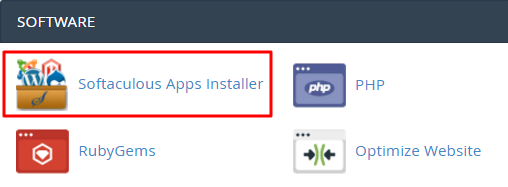
Agora localize e clique no ícone do WordPress. Deve estar na página Top Scripts.
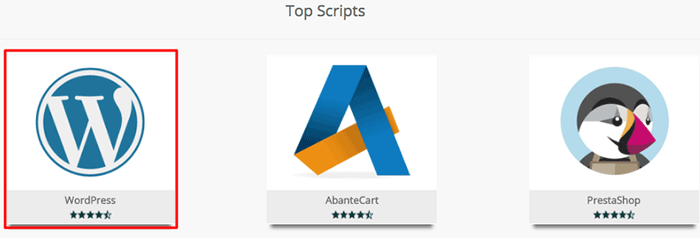
Você deve ver suas instalações atuais do WordPress. Localize a seção “Opções” e clique no X vermelho.
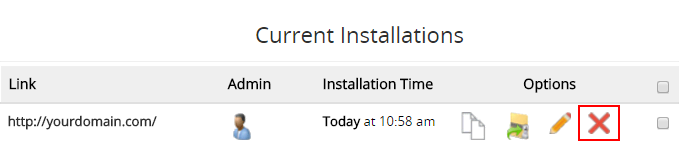
A tela de confirmação deve aparecer agora. Clique em “Remover instalação”. Assim que o WordPress for excluído, você receberá uma notificação informando que a instalação foi removida com sucesso.
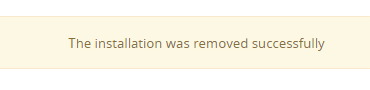
Opção 2 – Como desinstalar o WordPress manualmente
Se você quer remover completamente o WordPress, você precisará excluir todos os seus arquivos e apagar o banco de dados.
Passo 1 – Removendo Arquivos do WordPress
Você pode usar um cliente FTP, como o Filezilla, ou o Gerenciador de Arquivos do cPanel para excluir todos os arquivos. No exemplo a seguir, usamos o Gerenciador de arquivos, mas o processo é semelhante no cliente FTP.
Acesse a pasta public_html (ou o diretório onde você instalou o WordPress) e selecione todos os arquivos. Depois, pressione o botão Delete.
Depois de clicar em Excluir, uma janela de confirmação será exibida, clique em Confirmar para excluir todos os arquivos.
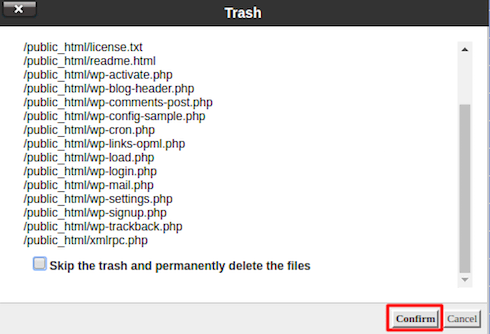
Pronto, você removeu todos os arquivos do seu site WordPress.
Passo 2 – Apagando o banco de dados do WordPress
Sabia que você pode desinstalar WordPress entrando diretamente no banco de dados do próprio WordPress?
Para isso, entre no seu painel de controle e navegue até a seção Banco de Dados MySQL (pode aparecer diferente, dependendo do seu provedor de hospedagem).

Quando estiver na seção Bancos de Dados MySQL, localize e exclua seu banco de dados do WordPress. Não deve ser um problema se você tiver apenas um banco de dados criado.
Localize o botão Excluir e clique nele. Como referencia, veja a imagem abaixo. E é isso: você acabou de aprender mais uma forma de como excluir WordPress manualmente.

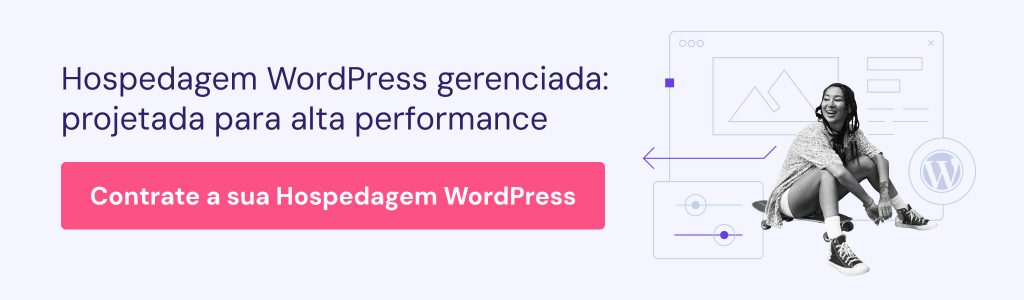
Conclusão
Neste tutorial, você aprendeu a como desinstalar o WordPress e excluí-lo completamente da sua conta de hospedagem.
Você conferiu os passos de como fazer isso pelo Softaculous Apps Installer e também por um processo mais manual. Em ambos você consegue fazer isso sem passar trabalho.
Ficou com alguma dúvida ou gostaria de nos contar a sua experiência com o WordPress? Use a caixa de comentários abaixo para interagir com a gente!

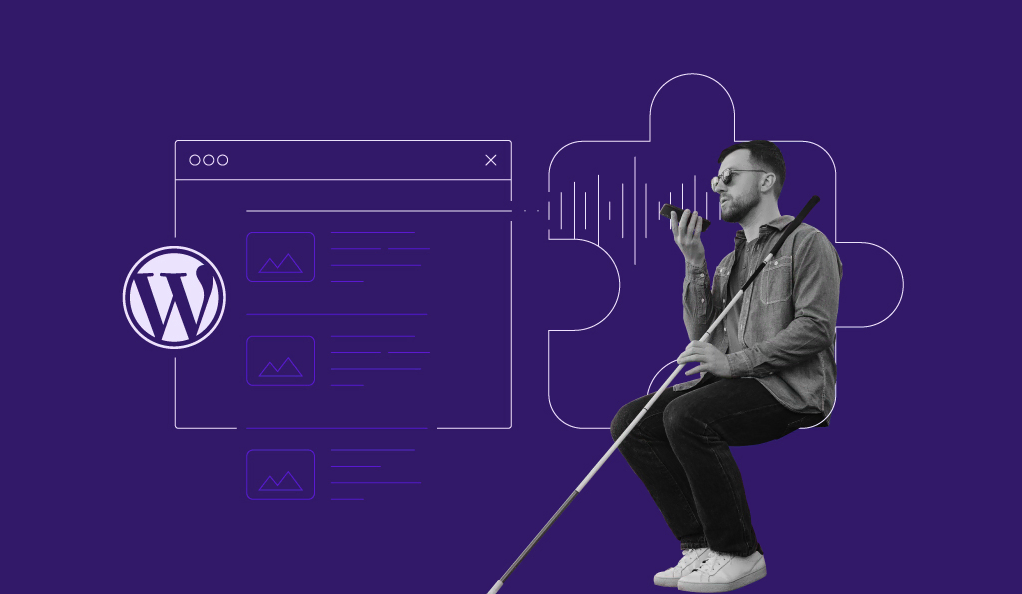
Comentários
março 19 2024
Bom dia André, Sou leiga em assuntos de montar site, anos atrás fiz um curso online onde comprei o domínio pelo Godaddi, a hospedagem pela HostGator e dei incio a criação do site pelo wordpress. Tenho muita dificuldade em trabalhar com wordpress, é tudo em inglÊs, mesmo eu estando com tradutor ligado, muitos textos não traduziam. Quero começar meu site do zero, para isso preciso desativar o wordpress, como faço isso? Poderia me ajudar. Eu li sua matéria, mas não foi clara para o meu entendimento. Obrigada, Fernanda
março 22 2024
Oi, Fernanda, você pode sempre pedir auxílio à equipe de Suporte da sua plataforma de hospedagem para desinstalar o Wordpress! Em seguida, você pode optar por uma ferramenta de criação de sites mais simples e intuitiva, como o Criador de Sites da Hostinger, que está disponível em português: https://www.hostinger.com.br/criador-de-sites-com-ia. Boa sorte!